Gestione dei diritti delle applicazioni
Per impostazione predefinita, l'attività dell'applicazione viene controllata in base ai diritti dell'applicazione definiti per il gruppo di attendibilità specifico che Kaspersky Endpoint Security ha assegnato all'applicazione al primo avvio. Se necessario, è possibile modificare i diritti delle applicazioni per un intero gruppo di attendibilità, per una singola applicazione o per un gruppo di applicazioni all'interno di un gruppo di attendibilità.
I diritti dell'applicazione definiti manualmente hanno una priorità più elevata rispetto ai diritti dell'applicazione determinati per un gruppo di attendibilità. In altre parole, se i diritti dell'applicazione definiti manualmente differiscono dai diritti dell'applicazione determinati per un gruppo di attendibilità, il componente Prevenzione Intrusioni Host controlla l'attività dell'applicazione in base ai diritti dell'applicazione definiti manualmente.
Le regole create per le applicazioni vengono ereditate dalle applicazioni figlio. Se ad esempio si negano tutte le attività di rete per cmd.exe, verranno negate anche tutte le attività di rete per notepad.exe se questa viene avviata utilizzando cmd.exe. Quando un'applicazione non è figlia dell'applicazione da cui viene eseguita, le regole non vengono ereditate.
Come modificare i diritti delle applicazioni in Administration Console (MMC)
- Aprire Kaspersky Security Center Administration Console.
- Nella struttura della console, selezionare Criteri.
- Selezionare il criterio necessario e fare doppio clic per aprire le proprietà del criterio.
- Nella finestra del criterio, selezionare Protezione minacce avanzata → Prevenzione Intrusioni Host.
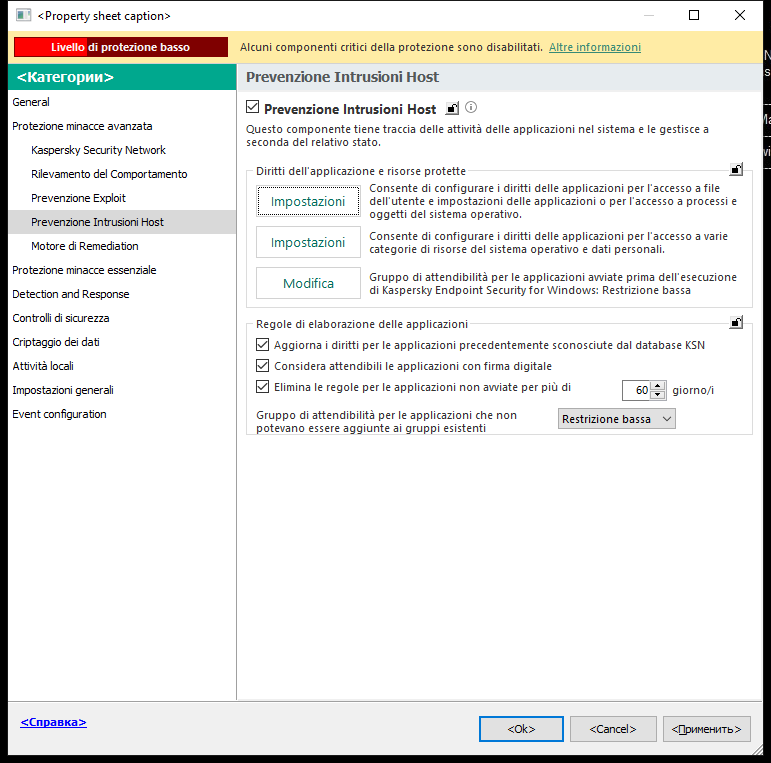
Impostazioni di Prevenzione intrusioni
- Nel blocco Diritti dell'applicazione e risorse protette, fare clic sul pulsante Impostazioni.
Verranno visualizzati la finestra di configurazione dei diritti dell'applicazione e l'elenco delle risorse protette.
- Selezionare la scheda Diritti applicazione.
- Fare clic su Aggiungi.
- Nella finestra visualizzata, immettere i criteri per cercare l'applicazione di cui di desidera modificare i diritti dell'applicazione.
È possibile immettere il nome dell'applicazione o il nome del fornitore. Kaspersky Endpoint Security supporta le variabili di ambiente e i caratteri
*e?durante l'immissione di una maschera. - Fare clic su Aggiorna.
Kaspersky Endpoint Security cercherà l'applicazione nell'elenco consolidato di applicazioni installate nei computer gestiti. Kaspersky Endpoint Security mostrerà un elenco di applicazioni che soddisfano i criteri di ricerca.
- Selezionare l'applicazione desiderata.
- Nell'elenco a discesa Aggiungi l'applicazione selezionata al gruppo di attendibilità, selezionare Gruppi predefiniti e fare clic su OK.
L'applicazione verrà aggiunta al gruppo predefinito.
- Selezionare l'applicazione opportuna, quindi selezionare Diritti applicazione dal menu di scelta rapida dell'applicazione.
Verranno visualizzate le proprietà dell'applicazione.
- Eseguire una delle seguenti operazioni:
- Se si desidera modificare i diritti del gruppo di attendibilità che regolano le operazioni con il registro del sistema operativo, i file utente e le impostazioni dell'applicazione, selezionare la scheda File e Registro di sistema.
- Se si desidera modificare i diritti del gruppo di attendibilità che regolano l'accesso ai processi e agli oggetti del sistema operativo, selezionare la scheda Diritti.
L'attività di rete delle applicazioni è controllata da Firewall mediante le regole di rete.
- Per la risorsa opportuna, nella colonna dell'azione corrispondente, fare clic con il pulsante destro del mouse per aprire il menu di scelta rapida e selezionare l'opzione necessaria: Eredita, Consenti (
 ) o Blocca (
) o Blocca ( ).
). - Se si desidera monitorare l'utilizzo delle risorse del computer, selezionare Registra eventi (
 /
/  ).
).Kaspersky Endpoint Security registrerà le informazioni sul funzionamento del componente Prevenzione Intrusioni Host. I rapporti contengono informazioni sulle operazioni con le risorse del computer eseguite dall'applicazione (consentite o vietate). I rapporti contengono anche informazioni sulle applicazioni che utilizzano ciascuna risorsa.
- Salvare le modifiche.
Come modificare i diritti dell'applicazione in Web Console e Cloud Console
- Nella finestra principale di Web Console, selezionare Dispositivi → Criteri e profili.
- Fare clic sul nome del criterio di Kaspersky Endpoint Security.
Verrà visualizzata la finestra delle proprietà del criterio.
- Selezionare la scheda Impostazioni applicazione.
- Passare a Protezione minacce avanzata → Prevenzione Intrusioni Host.
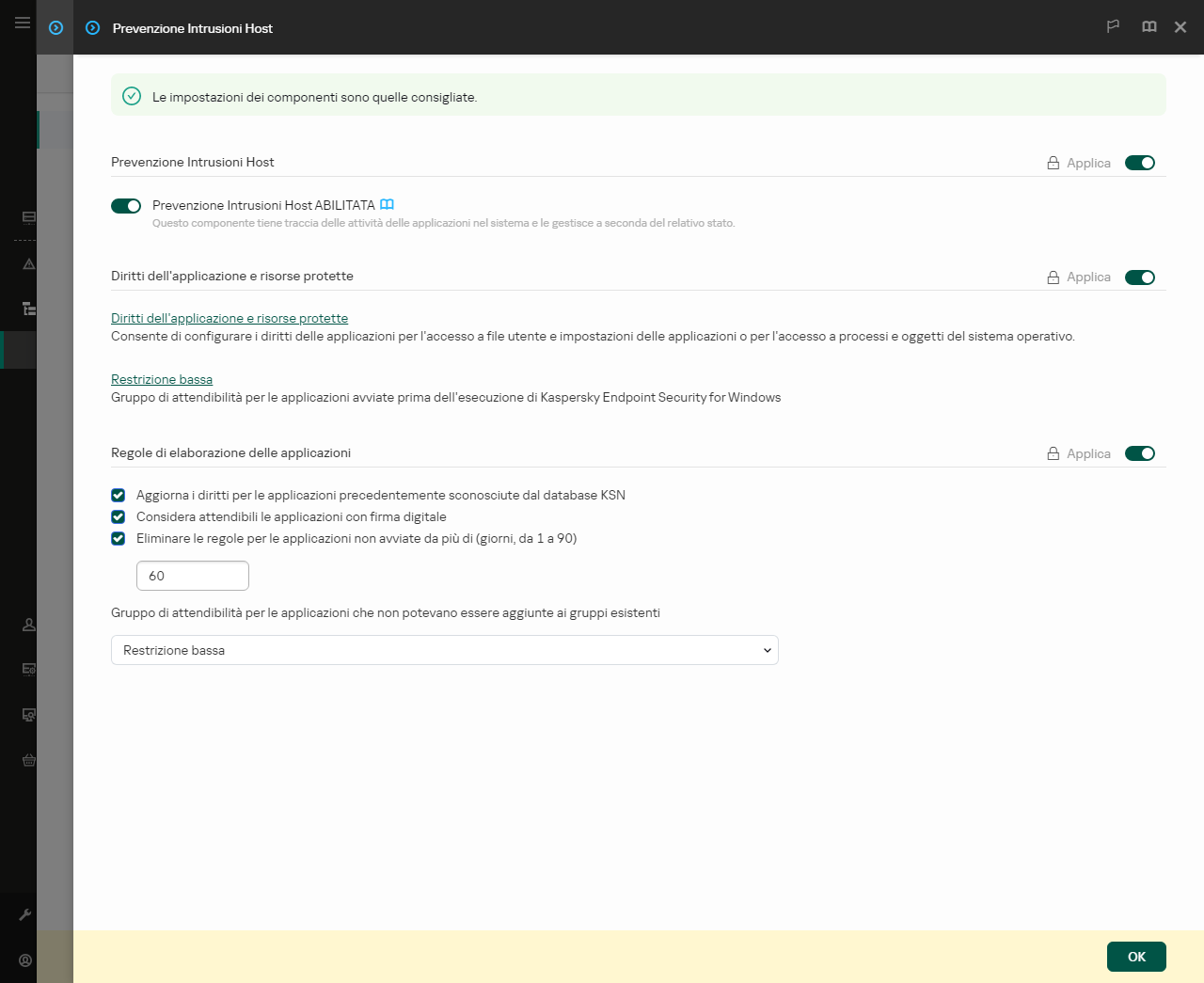
Impostazioni di Prevenzione intrusioni
- Nella sezione Diritti dell'applicazione e risorse protette, fare clic sul collegamento Diritti dell'applicazione e risorse protette.
Verranno visualizzati la finestra di configurazione dei diritti dell'applicazione e l'elenco delle risorse protette.
- Selezionare la scheda Diritti applicazione.
Verrà visualizzato un elenco di gruppi di attendibilità sul lato sinistro della finestra e le relative proprietà sul lato destro.
- Fare clic su Aggiungi.
Verrà avviata la procedura guidata per l'aggiunta di un'applicazione a un gruppo di attendibilità.
- Selezionare il gruppo di attendibilità pertinente per l'applicazione.
- Selezionare il tipo Applicazione. Procedere con il passaggio successivo.
Se si desidera modificare il gruppo di attendibilità per più applicazioni, selezionare il tipo Gruppo e definire un nome per il gruppo di applicazioni.
- Nell'elenco delle applicazioni visualizzato selezionare le applicazioni per le quali si desidera modificare i diritti dell'applicazione.
Utilizzare un filtro. È possibile immettere il nome dell'applicazione o il nome del fornitore. Kaspersky Endpoint Security supporta le variabili di ambiente e i caratteri
*e?durante l'immissione di una maschera. - Chiusura della procedura guidata.
L'applicazione verrà aggiunta al gruppo di attendibilità.
- Nella parte sinistra della finestra selezionare l'applicazione attinente.
- Nella parte destra della finestra, nell'elenco a discesa, eseguire una delle seguenti operazioni:
- Se si desidera modificare i diritti del gruppo di attendibilità che regolano le operazioni con il registro del sistema operativo, i file utente e le impostazioni dell'applicazione, selezionare File e Registro di sistema.
- Se si desidera modificare i diritti del gruppo di attendibilità che regolano l'accesso ai processi e agli oggetti del sistema operativo, selezionare Diritti.
L'attività di rete delle applicazioni è controllata da Firewall mediante le regole di rete.
- Per la risorsa opportuna, nella colonna dell'azione corrispondente selezionare l'opzione necessaria: Eredita, Consenti (
 ), Blocca (
), Blocca ( ).
). - Se si desidera monitorare l'utilizzo delle risorse del computer, selezionare Registra eventi (
 /
/  ).
).Kaspersky Endpoint Security registrerà le informazioni sul funzionamento del componente Prevenzione Intrusioni Host. I rapporti contengono informazioni sulle operazioni con le risorse del computer eseguite dall'applicazione (consentite o vietate). I rapporti contengono anche informazioni sulle applicazioni che utilizzano ciascuna risorsa.
- Salvare le modifiche.
Come modificare i diritti dell'applicazione nell'interfaccia dell'applicazione
- Nella finestra principale dell'applicazione, fare clic sul pulsante
 .
. - Nella finestra delle impostazioni dell'applicazione, selezionare Protezione minacce avanzata → Prevenzione Intrusioni Host.
- Fare clic su Gestisci applicazioni.
Verrà visualizzato l'elenco delle applicazioni installate.
- Selezionare l'applicazione desiderata.
- Dal menu di scelta rapida dell'applicazione selezionare Dettagli e regole.
Verranno visualizzate le proprietà dell'applicazione.
- Eseguire una delle seguenti operazioni:
- Se si desidera modificare i diritti del gruppo di attendibilità che regolano le operazioni con il registro del sistema operativo, i file utente e le impostazioni dell'applicazione, selezionare la scheda File e Registro di sistema.
- Se si desidera modificare i diritti del gruppo di attendibilità che regolano l'accesso ai processi e agli oggetti del sistema operativo, selezionare la scheda Diritti.
- Per la risorsa opportuna, nella colonna dell'azione corrispondente, fare clic con il pulsante destro del mouse per aprire il menu di scelta rapida e selezionare l'opzione necessaria: Eredita, Consenti (
 ) o Nega (
) o Nega ( ).
). - Se si desidera monitorare l'utilizzo delle risorse del computer, selezionare Registra eventi (
 ).
).Kaspersky Endpoint Security registrerà le informazioni sul funzionamento del componente Prevenzione Intrusioni Host. I rapporti contengono informazioni sulle operazioni con le risorse del computer eseguite dall'applicazione (consentite o vietate). I rapporti contengono anche informazioni sulle applicazioni che utilizzano ciascuna risorsa.
- Selezionare la scheda Esclusioni e configurare le impostazioni avanzate dell'applicazione (vedere la tabella di seguito).
- Salvare le modifiche.
Impostazioni avanzate dell'applicazione
Parametro
Descrizione
Non esaminare i file prima dell'apertura
Tutti i file aperti dall'applicazione sono esclusi dalle scansioni di Kaspersky Endpoint Security. Se ad esempio si utilizzano applicazioni per eseguire il backup dei file, questa funzionalità consente di ridurre l'utilizzo di risorse da parte di Kaspersky Endpoint Security.
Non monitorare l'attività dell'applicazione
Kaspersky Endpoint Security non monitorerà l'attività file e rete dell'applicazione nel sistema operativo. L'attività dell'applicazione è monitorata dai seguenti componenti: Rilevamento del Comportamento, Prevenzione Exploit, Prevenzione Intrusioni Host, Motore di Remediation e Firewall.
Non ereditare le restrizioni dal processo principale (applicazione)
Le restrizioni configurate per il processo principale non verranno applicate da Kaspersky Endpoint Security a un processo secondario. Il processo principale viene avviato da un'applicazione per la quale sono configurati i diritti dell'applicazione (Prevenzione Intrusioni Host) e le regole di rete delle applicazioni (Firewall).
Non monitorare l'attività dell'applicazione secondaria
Kaspersky Endpoint Security non monitorerà l'attività file o l'attività di rete delle applicazioni avviate dall'applicazione.
Consenti interazione con l'interfaccia di Kaspersky Endpoint Security
Auto-difesa di Kaspersky Endpoint Security blocca tutti i tentativi di gestire i servizi delle applicazioni da un computer remoto. Se la casella di controllo è selezionata, l'applicazione di accesso remoto può gestire le impostazioni di Kaspersky Endpoint Security tramite l'interfaccia di Kaspersky Endpoint Security.
Non esaminare il traffico di rete criptato/Non esaminare tutto il traffico
Il traffico di rete avviato dall'applicazione verrà escluso dalle scansioni di Kaspersky Endpoint Security. È possibile escludere tutto il traffico o solo il traffico criptato dalle scansioni. È inoltre possibile escludere singoli indirizzi IP e numeri di porta dalle scansioni.